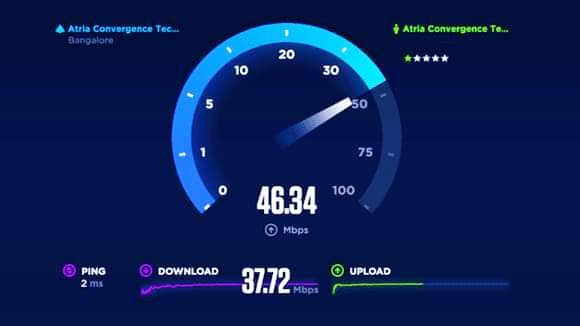Pourquoi YouTube ne fonctionne-t-il pas sur mon appareil ? Si c'est ce que vous recherchiez sur le Web ces derniers temps, j'ai quelques conseils et solutions utiles pour vous aider à résoudre les problèmes de YouTube.
Comme vous le savez, YouTube est probablement le plus grand service d'hébergement vidéo de la planète.
La société appartenant à Google gère les heures de téléchargement de vidéos chaque minute. En effet, selon une statistique,
Si vous deviez regarder toutes les vidéos YouTube mises en ligne à ce jour, cela vous prendrait près de 400 ans.
YouTube est une technologie créée par des humains qui peut avoir des problèmes.
Parfois, il peut y avoir un problème avec le centre de données Google et les utilisateurs peuvent rencontrer ce qu'on appelle une panne de YouTube.
Sinon, un autre problème pourrait être la raison pour laquelle vous ne pouvez pas regarder vos vidéos YouTube préférées.
Contenu de l'article MontrerLisez aussi: Guide complet sur les trucs et astuces YouTube
Si vous rencontrez des problèmes avec YouTube sur votre PC, appareil Android ou iOS, voici quelques correctifs que vous pouvez essayer avant de vous débarrasser de votre appareil.
YouTube ne fonctionne pas : 8 façons de résoudre les problèmes en 2020
1. Vérifiez la panne de YouTube sur Internet
Comme je viens de le mentionner, il y a des moments où YouTube se bloque en raison d'une erreur technique. Récemment, le service cloud de Google a été interrompu pendant environ 4 heures dans certaines régions des États-Unis, affectant divers services, notamment YouTube.
Donc, avant de blâmer votre appareil ou vos FAI innocents, vous devez vérifier si YouTube ne fonctionne pas uniquement pour vous ou ne fonctionne pas pour de nombreux utilisateurs.
Pour vérifier une éventuelle panne ou temps d'arrêt de YouTube, vous pouvez visiter divers sites, y compris bas Détecteur و En bas pour tout le monde ou juste moi .
Il y a de fortes chances que dans de tels cas, la nouvelle d'une panne de courant commence à apparaître partout. Vous devez suivre le compte YouTube officiel sur le site officiel de Twitter et c'est le lien YouTube @TeamYouTube Pour les mises à jour et le suivi des mises à jour, au cas où le problème ne serait pas résolu rapidement.
Pour les moments où vous ne pouvez pas utiliser YouTube, le voici Liste des alternatives YouTube Ce que vous pouvez essayer
2. YouTube est interdit dans votre région
Il y a des régions du monde où le gouvernement bloque YouTube. Par exemple, la Chine est peut-être le plus grand exemple de tels développements. Il est donc possible que votre pays ait bloqué l'accès à YouTube pour une raison quelconque. Ou simplement, le gouvernement de votre domicile a bloqué l'accès à YouTube pendant les examens.
Quoi qu'il en soit, vous pouvez consulter le site En bas pour tout le monde ou juste moi Pour savoir exactement de quoi il s'agit. Ou vous pouvez simplement utiliser une autre connexion Internet comme votre point d'accès mobile pour voir si YouTube est en panne ou bloqué par votre FAI.
Essayez un VPN pour accéder à YouTube lorsqu'il est bloqué
Quoi qu'il en soit, si YouTube est bloqué pour une raison quelconque, vous pouvez utiliser un réseau privé virtuel ou un VPN qui vous ouvrira la porte. Voici quelques services que vous pouvez essayer.
3. YouTube ne fonctionne pas sur mon navigateur Web
Parlons maintenant de certaines plates-formes spécifiques. Si YouTube ne fonctionne pas sur votre ordinateur exécutant le navigateur Chrome, vous devez prendre en compte les points suivants.
A. Redémarrez votre ordinateur et Google Chrome
Oui, c'est le conseil le plus complet que le support client puisse vous donner. Mais redémarrer votre ordinateur et votre navigateur Web aide la plupart du temps.
Vous savez peut-être déjà comment redémarrer votre PC Windows 10. Voici comment redémarrer Google Chrome. Tapez ce qui suit dans la barre d'adresse et appuyez sur Entrée. Assurez-vous de sauvegarder tout votre travail.
Chrome : faire un redémarrage
NS. Essayez de vider le cache dans Chrome si YouTube ne fonctionne pas
Si YouTube ne fonctionne pas après le redémarrage, vous pouvez envisager de vider l'ancien cache dans le navigateur Chrome. Voici comment faire -
- Cliquez Lister les trois points et faire défiler إلى Paramètres .
- Faites défiler vers le bas pour un titre Confidentialité et sécurité Et cliquez Effacer les données de navigation .
- Définissez la plage de temps comme Tout le temps .
- Cochez Images et fichiers mis en cache . Vous pouvez également sélectionner Cuit et autres données de localisation Si vous voulez Donc .
- Cliquez Effacer les données .
Vider le cache de votre navigateur est également utile lorsque vous vous rendez compte que votre page Web YouTube ne se charge pas complètement sur votre appareil.
NS. Vérifiez si des extensions Chrome suspectes sont installées
Parfois, une extension malveillante peut être la raison pour laquelle YouTube ne fonctionne pas sur Google Chrome. Vous pouvez également rechercher de mauvaises extensions susceptibles de corrompre votre navigateur.
- Cliquez Liste des trois points .
- Cliquez plus d'outils, Puis cliquez sur ajouts .
Dr.. Assurez-vous que Google Chrome est à jour
C'est également un conseil important pour le bon fonctionnement de YouTube. Vous pouvez vérifier si vous utilisez la dernière version de Google Chrome en allant sur Aide > À propos de Google Chrome .
E. Assurez-vous que le script Javascript est activé.
Pour le bon fonctionnement de YouTube, il est également important de garder JavaScript activé. Il est possible que certains plugins aient désactivé Javascript pour YouTube.
- Aller à YouTube.com .
- Cliquez Verrouiller dans la barre d'adresse, puis cliquez sur Paramètres de localisation .
- Ensuite, définissez l'option javascript على Autoriser (par défaut) .
4. Comment puis-je corriger l'erreur d'écran noir YouTube ?
Si vous obtenez une erreur d'écran noir YouTube sur votre PC. Maintenant, dans ce cas, le problème peut venir de YouTube et le résultat est que la vidéo ne se charge pas du tout. Mais cela pourrait être de votre côté.
Vous pouvez essayer de vous déconnecter de votre compte YouTube, puis vous reconnecter. Ici, une chose importante que vous devez voir est que si vous avez installé un bloqueur de publicités sur votre navigateur, cela peut causer des problèmes. Dans ce cas, essayez de le désactiver.
De plus, pour corriger l'erreur d'écran noir YouTube, vous devez suivre toutes les mêmes étapes telles que la suppression du cache du navigateur, l'actualisation du navigateur, etc.
5. YouTube me montre un écran vert
Un autre écran que YouTube peut afficher est vert lorsque les vidéos YouTube ne se chargent pas sur votre appareil. Cela signifie également que le problème peut provenir de votre appareil et non de YouTube. Donc, pour corriger l'erreur d'écran vert YouTube, vous devez faire deux choses.
une. Désactiver l'accélération matérielle
Tout d'abord, vous devez désactiver l'accélération matérielle dans Chrome. Aller à Plus > Paramètres > Avancé > Faites défiler jusqu'à Système . Éteignez le bouton qui dit, Utiliser l'accélération matérielle si disponible . Cliquez ensuite sur Redémarrer .
B. Mettre à jour les pilotes GPU
La deuxième chose est que vous devez résoudre les problèmes de GPU sur votre appareil. Alors, mettez à jour vos pilotes graphiques vers la dernière version et voyez si YouTube recommence à fonctionner. Ici. Le processus varie selon les GPU. Par exemple, vous pouvez utiliser GeForce Experience.
6. YouTube joue de mauvaise qualité
Il y a des moments où YouTube ne parvient pas à nous impressionner en offrant une qualité vidéo inférieure à la moyenne. Vous avez peut-être vu des vidéos en 720p lorsqu'elles ont été téléchargées en 4K. Dans ce cas, recharger l'onglet du navigateur peut aider.
Maintenant, la mauvaise qualité de la vidéo YouTube est principalement due au fait que votre connexion Internet n'est pas assez rapide. Par exemple, si vous souhaitez diffuser une vidéo 4K sans mise en mémoire tampon, la vitesse de connexion doit être supérieure à 20 Mbps.
Mauvaise qualité vidéo YouTube sur les smartphones
Mais si nous parlons de smartphones, tels que les appareils Android et iOS, il y a une autre raison pour laquelle vous ne pouvez pas regarder des vidéos en pleine qualité même si vous disposez d'une connexion rapide. C'est parce que YouTube limite automatiquement la qualité vidéo en fonction de la résolution de votre écran.
Cela signifie que si votre smartphone dispose d'un écran Full HD, vous ne pouvez pas regarder de vidéo 4K UHD.
Voici donc les trucs et astuces que vous pouvez essayer si YouTube cesse de fonctionner sur votre ordinateur portable ou de bureau. Parlons maintenant de YouTube sur les smartphones.
7. YouTube ne fonctionne pas sur Android
Je pense que de plus en plus de gens regardent des vidéos YouTube sur leurs smartphones. Vous avez peut-être vu des navetteurs dans le métro collés à leurs vidéos de chat préférées. Donc, si YouTube ne fonctionne pas sur votre appareil Android, vous pouvez essayer les étapes suivantes :
une. Redémarrez l'application YouTube et votre appareil Android
Encore une fois, je voudrais souligner le fait que le redémarrage de votre appareil peut parfois être très utile.
NS. Effacer les données de l'application
Il est possible que l'application YouTube stockée sur votre appareil soit corrompue. Alors, dans ce cas, rendez-vous sur la page Informations sur l'application En Application Paramètres> appuyez sur stockage> appuyez sur vider le cache .
NS. Assurez-vous que certaines autres applications ne bloquent pas YouTube
Maintenant, il est possible que d'autres applications sur votre téléphone Android empêchent YouTube de fonctionner correctement. Dans le pire des cas, des logiciels malveillants peuvent se cacher à la vue de tous ou si vous utilisez un appareil sur lequel le contrôle parental est activé. Vous avez peut-être installé des applications tierces pour bloquer YouTube et oublié de le désactiver.
D- Le bouton de volume ne fonctionne pas sur l'application YouTube
Il s'agit d'un autre problème étrange qui peut survenir avec l'application YouTube. Pour une raison quelconque, le bouton de volume cesse de fonctionner lors de l'utilisation de l'application. Dans ce cas, vous pouvez simplement redémarrer votre appareil. Assurez-vous également que le son n'est pas désactivé dans les paramètres système.
8. YouTube ne fonctionne pas sur iPhone ou iPad
Pour les moments où YouTube cesse de fonctionner sur votre iPhone ou iPad iOS, l'histoire de la résolution du problème est quelque peu similaire à celle d'Android.
NS. Redémarrez votre iPhone ou iPad lorsque YouTube ne fonctionne pas
Tout comme avec votre appareil Android, le redémarrage de votre iPhone ou iPad peut résoudre le problème qui empêche YouTube de fonctionner correctement sur votre téléphone. Vous voudrez peut-être l'essayer avant tout le reste.
NS. Mettre à jour l'application YouTube et la version iOS
La première chose à faire est de vous assurer que votre appareil exécute les dernières mises à jour pour YouTube et iOS.
Sur votre appareil iOS, vous ne pouvez pas supprimer le cache comme vous pouvez le faire sur Android. Vous devriez donc envisager de réinstaller l'application YouTube si elle pose des problèmes.
NS. Vérifiez votre stockage
Si le stockage sur votre appareil iOS a atteint ses limites, cela peut causer des problèmes à l'application YouTube. En effet, même lorsque vous diffusez une vidéo, les données sont stockées temporairement sur votre appareil. Si l'espace de stockage disponible est inférieur, YouTube peut rencontrer des problèmes.
La vérification des données mobiles est activée
Si vous n'utilisez pas YouTube sur une connexion Wi-Fi, assurez-vous que les données mobiles ne sont pas désactivées pour l'application YouTube. Sinon, il ne fonctionnera pas correctement sur votre iPhone ou iPad. Aller à Paramètres > Données mobiles . Ici, vérifiez si vous avez activé les données mobiles pour YouTube.
Donc, les gars, il s'agissait de problèmes de YouTube qui ne fonctionnaient pas sur votre navigateur, votre appareil Android ou votre appareil iOS et les solutions que vous pouvez essayer pour les résoudre. Si vous avez quelque chose à ajouter, vous pouvez laisser vos réflexions dans les commentaires.